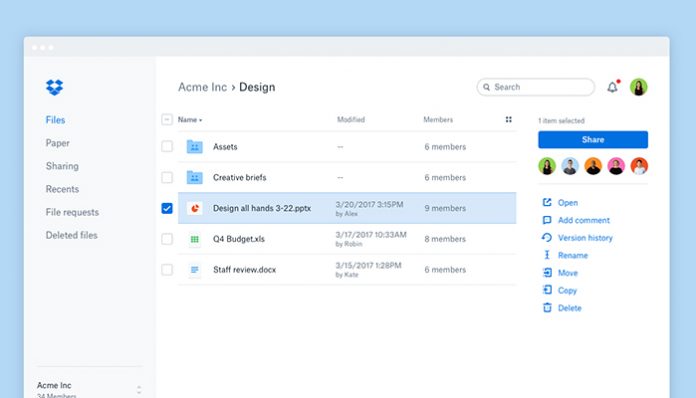3 melhores serviços de armazenamento em nuvem 2019
Quando se trata de provedores de armazenamento em nuvem, Há uma infinidade de opções para escolher. Você não pode confiar em seu telefone para armazenar suas fotos, vídeos e contatos com segurança, pois poderá perder todos os seus dados quando o telefone for perdido. Fazer o backup de suas coisas em uma nuvem é a melhor opção. Aqui, apresentaremos os 3 melhores serviços de armazenamento em nuvem em 2018, basta escolher um após realizar uma comparação completa de opções de armazenamento em nuvem que atendam às suas necessidades.
- Parte 1: Melhores serviços de armazenamento em nuvem
- Parte 2: Gerenciando Backups do iCloud com o iCareFone
Parte 1: 3 serviços de armazenamento em nuvem
1. Dropbox
O Dropbox é popular entre serviços de armazenamento em nuvem para backup em 2018 por causa de sua facilidade de uso e inscrição. Tudo que você precisa é um endereço de e-mail e uma senha para você começar. O Dropbox, no entanto, tem muito pouco espaço de armazenamento básico, que começa com 2 GB para contas gratuitas. Você pode aumentar o espaço de armazenamento para 16 GB gratuitamente, referindo-se aos amigos para o serviço apenas compartilhando seu link do Dropbox nas redes sociais. Este é o mais distante que uma conta gratuita pode ir. Você pode usar o aplicativo Dropbox no PC, Android, iOS e Mac e na Web, onde é possível compartilhar arquivos usando um link do Dropbox para não usuários.

Aqueles com maiores necessidades de armazenamento podem assinarDropbox Business, que permite compartilhar a conta para fins comerciais. Cada usuário tem espaço de armazenamento ilimitado em sua conta. O Dropbox Business começa em .50 por mês. Como alternativa, você pode se inscrever no Dropbox Plus, que oferece um espaço de armazenamento de 1 TB ou apenas por mês. O Dropbox também possui incríveis recursos de recuperação de arquivos para dados perdidos.
2. Mega
Este serviço baseado na Nova Zelândia Mega é o melhor armazenamento em nuvem pacote de nível oferecendo 50 GB gratuitamente. É o melhor entre os serviços pesados de armazenamento em nuvem devido à sua incrível funcionalidade. A interface, por exemplo, usa uma funcionalidade de arrastar e soltar para simplificar.

Quanto à segurança, Mega insiste que os dadosarmazenados em suas nuvens são primeiro criptografados em seu dispositivo antes de serem armazenados em seus servidores. Isso impede a interceptação por pessoas mal-intencionadas, conforme evidenciado pelo código-fonte que o Mega lançou. O aplicativo móvel da Mega permite que os usuários façam upload de fotos e arquivos com facilidade e sincronizem clientes com o PC e outras áreas de trabalho. Você pode aumentar o espaço de armazenamento para 200 GB pagando uma assinatura mensal.
3. iCloud
Usuários da Apple estão familiarizados com o aplicativos de armazenamento em nuvem para iphone, iCloud onde você pode fazer o backup do seu iPhone, iPod,iPad e Mac. O pacote gratuito permite que você use 5 GB de armazenamento, embora você possa aumentar o limite de seus pacotes acessíveis. Você pode obter 50 GB de armazenamento em nuvem por 0,99 por mês ou pagar 0,99 por mês por 200 GB, o que é bastante caro se comparado ao Dropbox e ao Mega. Fazer backup do seu iPhone geralmente precisa de mais de 5 GB e sua conta na nuvem será preenchida rapidamente.

Parte 2: Gerenciar backups do iCloud com o iCareFone
Se você estiver usando uma conta gratuita do iCloud para fazer backupseu iPhone, o espaço de armazenamento de 5 GB pode não ser suficiente, especialmente para modelos de 16 GB. Você pode transferir backups antigos do iPhone para o seu PC para liberar algum espaço. O Tenorshare iCareFone é um gerenciador de armazenamento inteligente para dispositivos iOS que oferece mais armazenamento e ajuda a gerenciar backups. Você pode selecionar os arquivos que deseja fazer backup e economizar tempo, excluir backups antigos e restaurar dados caso os dados sejam perdidos. Vamos explorar como esse aplicativo funciona.
Passo 1: Baixe e instale o iCareFone no seu computador.
Passo 2: Inicie o “iCareFone” e conecte seu dispositivo iOS usando um cabo USB. Depois que a conexão for bem-sucedida, os detalhes do seu telefone serão exibidos. Clique no ícone chamado "Backup e restauração".
Etapa 3: Selecione os tipos de dados dos quais você deseja fazer backup na lista de verificação e clique no botão "Backup" para iniciar o processo de backup.

Etapa 4: Aguarde o processo de backup ser concluído. Ao terminar, clique em "Exportar para PC" se quiser salvá-los no computador e economizar espaço de armazenamento. "Restaurar para o dispositivo" usará os tipos de dados selecionados e fará o backup deles no seu dispositivo.
Conclusão:
Escolhendo uma opção de armazenamento em nuvem será muitodepende das suas necessidades. Se, por exemplo, você quiser apenas salvar documentos, currículos e atribuições por escrito, os 2 GB gratuitos do Dropbox serão suficientes. Os usuários de dispositivos Apple podem se beneficiar do iCloud, embora os 5 GB gratuitos nem sempre sejam suficientes para fazer backup de contatos, fotos, vídeos etc. No entanto, você pode transferir backups antigos para um disco rígido Mac ou Windows PC para liberar espaço de armazenamento. O Mega, por outro lado, é para necessidades pesadas de armazenamento e também pode ser usado para fazer backup dos dados do seu telefone usando o aplicativo móvel.